

|
Microsoft Excel是Microsoft为使用Windows和Apple Macintosh操作系统的电脑编写的一款电子表格软件。直观的界面、出色的计算功能和图表工具,再加上成功的市场营销,使Excel成为最流行的个人计算机数据处理软件。 在excel表格中,做判定操作是常常使用if函数,那if函数该怎么使用呢? 1、在excel中打开需要使用if函数的表格。如示例中需要给学生按成绩判定该学生是否及格。 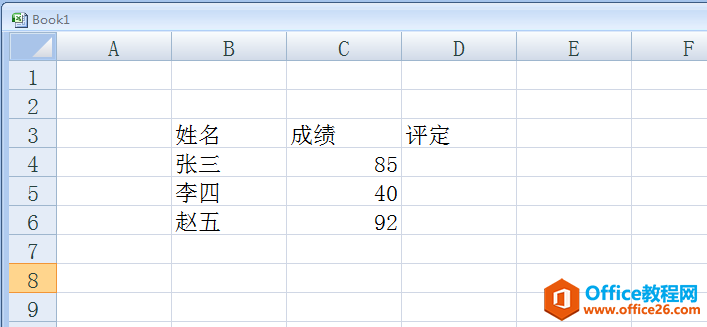 2、鼠标移至想要判定的单元格后面的单元格里,输入“=if()”。 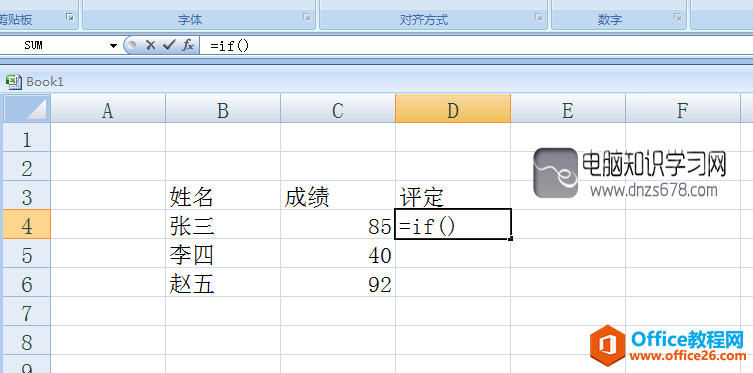 3、鼠标移至“=if()”的括号当中,我们可以看到引伸出一列对if函数英文解释,其中logical-test表明该位置输入if函数判断条件,value-if-ture表示该条件成立该位置输出的值,value-if-false表示该条件不成了该位置输出的值。 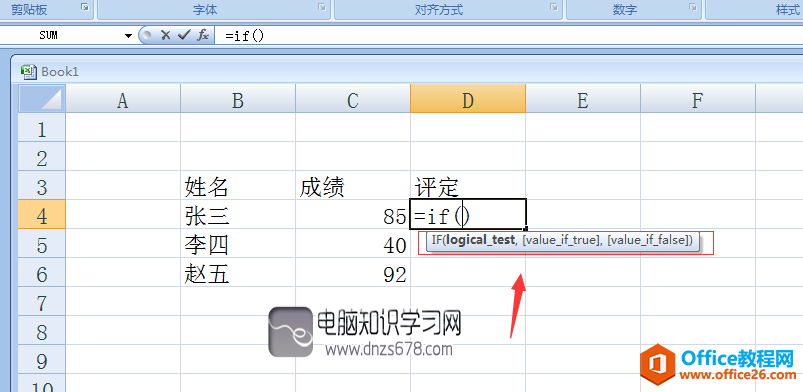 4、我们在if括号里输入“C4<> 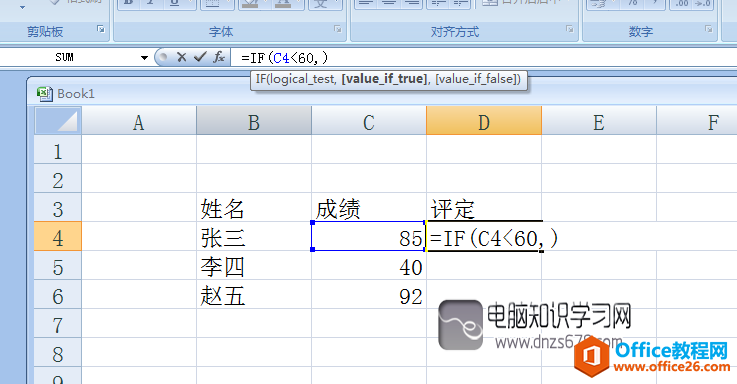 5、接下来输入成绩小鱼60条件成立的结果为“不及格”,并且这个结果需要用英文输入下的双引号圈住,再用逗号分开下一步判定。 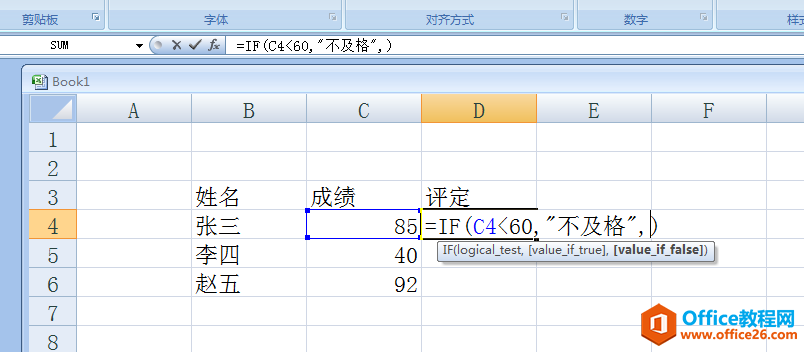 6、进行最后一步操作,输入判定不成立的结果为“及格”。 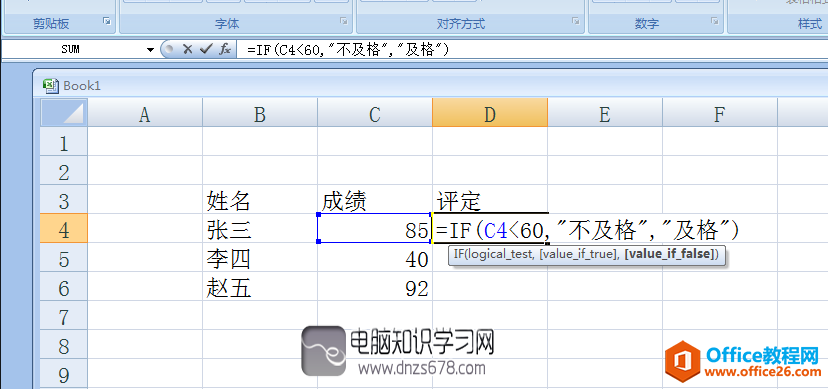 7、输入完毕后点击回车,if函数就算输入成功了,并且判定结果也展现出来了。 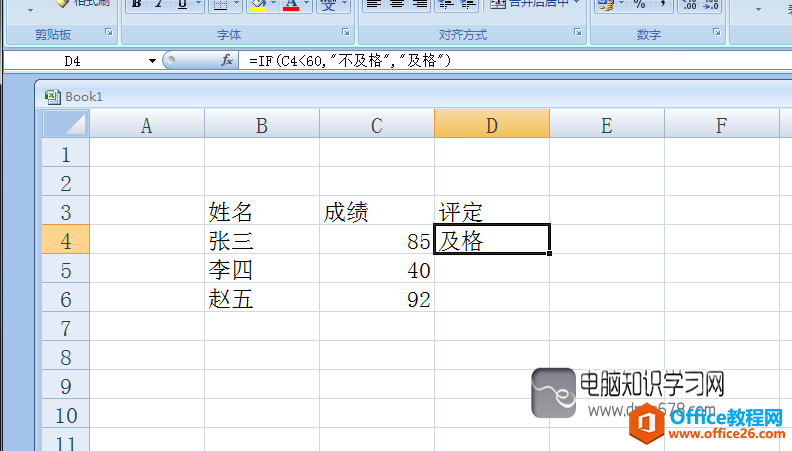 Excel整体界面趋于平面化,显得清新简洁。流畅的动画和平滑的过渡,带来不同以往的使用体验。 |
温馨提示:喜欢本站的话,请收藏一下本站!